在数据分析和展示中,饼图是一种非常直观和生动的图表形式,能够帮助我们快速理解各部分在整体中的比例。本文将详细介绍在Excel中制作饼图的过程,帮助读者掌握这一技能。
1. 准备数据
制作饼图的第一步是准备数据,这是确保图表准确反映信息的基础。我们需要将数据按一定格式整理好。通常,饼图数据包括两个关键部分:类别名称和相应数值。
例如,假设我们要展示某公司2023年各部门的预算分配情况。我们可以将数据整理如下:
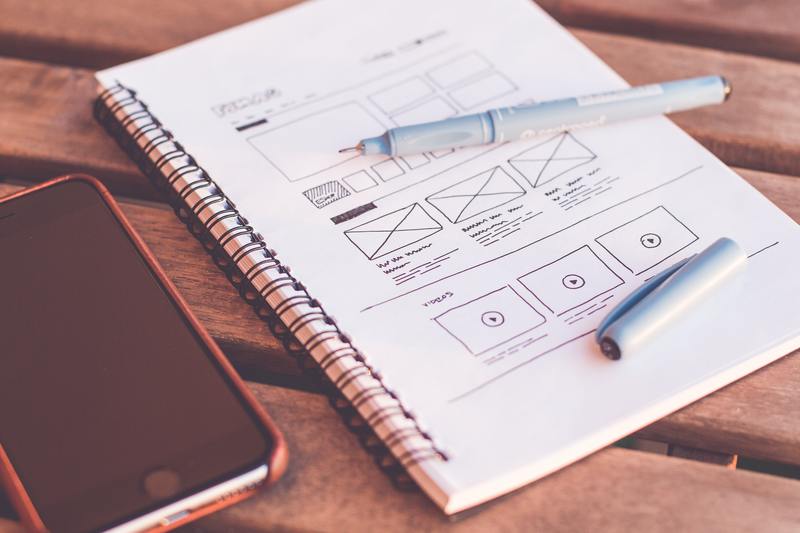
市场部:500万元
研发部:800万元
销售部:600万元
客服部:300万元
在Excel中,我们可以在一个工作表中将上述数据分别列在两列中,第一列为类别名称,第二列为对应的预算金额。确保每一项数据都没有错误,这样生成的饼图才会准确无误。
2. 选择数据并插入饼图
当我们准备好数据后,接下来要做的就是选择数据并插入饼图。在Excel中,这个过程相对简单。
首先,用鼠标选中刚才整理好的数据区域,包括类别名称和对应的数值。接着,在Excel的菜单栏中,找到并点击插入选项。
在插入菜单中,我们可以找到饼图的图标,点击它会出现多种饼图类型供选择,包括二维饼图和三维饼图等。此时,选择适合我们需求的饼图类型。例如,可以选择“二维饼图”,这是最常见的选择,简洁明了。
3. 自定义饼图
一旦我们插入了饼图,Excel会自动生成一个默认样式的图表。为了让饼图更加美观和易读,我们可以对其进行自定义设置。
首先,可以通过点击图表,进入设计选项卡,这里可以更改图表的总体布局和样式。我们可以选择不同的配色方案,让图表看起来更加吸引人。
其次,可以添加数据标签,这样观众在查看图表时,可以更直观地看到每个部分的数值。点击图表中的任意一部分??右键选择“添加数据标签”,此时每一块饼图上会显示对应的数值。
4. 调整图表布局与样式
自定义饼图的下一步是调整布局与样式,这将直接影响到观众的阅读体验。首先,我们可以考虑饼图的位置和尺寸,以确保其在整个文档中显得非常协调。
在Excel中,可以通过拖动图表的边缘来调整其大小。理想情况下,饼图应占用文档中适当的空间,使其既不显得拥挤,也不至于过于单薄。
同时,选择合适的标题也是非常重要的。点击图表标题部分,可以直接编辑,设置一个简洁明了的标题,比如“2023年部门预算分配情况”。这样一来,观众在第一眼就能了解图表的内容。
5. 导出与分享
当我们完成饼图的制作后,最后一步就是导出和分享。Excel允许将图表以多种格式导出,可以选择直接在Excel中分享文件,或者将饼图复制到Word或PowerPoint中。
如果需要将饼图作为独立的图片文件进行分享,可以右键点击图表,选择“另存为图片”,根据需要选择合适的格式(如PNG、JPEG等)保存。
无论选择哪种方式,都可以确保图表在分享过程中保持其清晰度和美观度。让更多人看到你的精彩数据展示。
6. 总结
通过上述步骤,我们详细介绍了如何在Excel中制作饼图。从数据准备,到插入图表,再到自定义和导出,每一步都至关重要。掌握这一技能后,我们便能在展示数据时更加得心应手,让观众一目了然。
无论是在工作汇报还是在学术研究中,饼图都是一种有效的表达方式。希望这篇文章能对你在Excel中制作饼图的过程中有所帮助,让你轻松展现数据之美。










